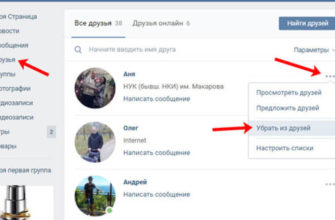- Зачем удалять ВКонтакте с телефона?
- Как удалить приложение ВК с «Андроида»
- Через настройки «Андроида»
- Через значок на рабочем столе
- Через файловый менеджер или чистильщики
- Удаление через браузер смартфона
- Официальный способ
- Неофициальный способ
- Дополнительные методы
- Подготовка к удалению профиля
- Ограничения в мобильном приложении
- Как удалить аккаунт «ВКонтакте» на компьютере
- Как удалить аккаунт «ВКонтакте» на смартфоне
- Как удалить аккаунт «ВКонтакте» с утерянным доступом
- Как выгрузить данные из «ВКонтакте» перед удалением
- Как восстановить удалённую страницу в ВК?
- Подведем итоги
Зачем удалять ВКонтакте с телефона?
Конечно, этот материал не предназначен для того, чтобы заставить вас удалить свой профиль или программу ВК. Вы можете сделать это, даже если чувствуете, что больше не видите смысла в использовании этого приложения.
Это может занять слишком много места во внутренней памяти вашего устройства, поэтому вам нужно освободить немного памяти. Как было сказано выше, вы в любой момент можете загрузить клиент заново.
Основные причины, по которым пользователи уходят из ВКонтакте:
- наличие альтернативы в виде мгновенных сообщений (Whatsapp, Telegram, Discord) или других социальных сетей (Facebook, LinkedIn, Instagram);
- отсутствие уверенности в конфиденциальности данных;
- отсутствие интереса к социальной сети – не всегда удается найти интересные группы в «живом» состоянии.
Доля негативных пользователей, которую можно увидеть по отзывам в Google Play, вызвана частыми кардинальными изменениями интерфейса и дизайна, а также проблемами с производительностью и наличием ненужных сервисов — очевидно, что администрация ВК старается сделать социальную сеть более крупной площадкой, запуская различные проекты.
Как удалить приложение ВК с «Андроида»
В первую очередь в статье рассматривается удаление самого приложения. Процедура точно такая же, как и для программного обеспечения, загруженного из Play Store или сторонних источников, таких как Malavida, APK Pure, Nine Store и подобных сайтов, которые не работают с сервисами Google Play».
Через настройки «Андроида»
Первый способ различается в зависимости от прошивки устройства — производители смартфонов любят менять интерфейс панели управления. К счастью, несмотря на различия в интерфейсе, инструкция по удалению программ все же имеет простой вид:
- откройте настройки вашего устройства;

- Перейти в раздел «Приложения»;

- Найдите в списке «ВКонтакте» и коснитесь этой опции;

- Воспользуйтесь кнопкой «Удалить». В зависимости от оболочки, присутствующей на устройстве, она может располагаться либо внизу, как в пользовательском интерфейсе Samsung One, либо рядом с названием приложения;

- Подтвердите решение, выбрав действие «ОК» в появившемся окне.

Удаление займет некоторое время — через несколько секунд файлы будут удалены из хранилища на вашем устройстве. В этом же разделе настроек можно просто очистить кеш и данные приложений — возможно, этих действий будет достаточно, чтобы освободить память гаджета, и полностью удалять ВК не потребуется.
Через значок на рабочем столе
Вы можете удалить всю программу, не покидая рабочего стола, выполнив следующие действия:
- Сделать долгое нажатие на иконку «ВКонтакте»;

- Выбрать действие «Удалить»;

- Нажмите «ОК» в окне подтверждения.

Также здесь есть кнопка «i», которая быстрее перенесет вас в настройки приложения, чем описано в инструкции из предыдущего подраздела статьи. Обратите внимание на наличие кнопки «Удалить», которая выполняет несколько иную функцию — после нажатия иконка просто исчезнет, а сам софт останется на устройстве.
Аналогичный алгоритм действий актуален и для удаления с помощью меню приложения, которое открывается свайпом снизу основного экрана вверх. В этом случае ошибиться еще сложнее — просто нет кнопки «Удалить», которую можно спутать с «Удалить.
В зависимости от версии операционной системы вам, возможно, придется выполнять разные действия: где-то, как на Android 11 с установленным One UI, рядом с иконкой появляется мини-панель управления, а в более мелких новых релизах приходится переносить иконку на верхняя область экрана, отмеченная словом «Удалить».
Через файловый менеджер или чистильщики
Этот вариант сложнее остальных. Это может даже показаться излишним, ведь гораздо проще использовать стандартный интерфейс удаления программы. Но если вы хотите использовать более чистые программы или файловый менеджер, вам следует сделать следующее:
- Скачайте программу для оптимизации работы вашего устройства. В наших статьях, вошедших в раздел «Оптимизация», нетрудно найти множество полезных инструментов. Одним из них является CCleaner, который используется ниже — Скачать CCleaner;

- откройте приложение после его установки;

- Ознакомьтесь с Соглашением и Политикой конфиденциальности, затем воспользуйтесь кнопкой «Начать использование»;

- Нажмите «Продолжить с рекламой», если вы не планируете покупать полную версию CCleaner в ближайшее время;

- Нажмите «Старт»;

- Запустить комплексную оптимизацию устройства, предоставив доступ к системным функциям;

- Позвольте инструменту взаимодействовать с файлами в памяти устройства. Кроме того, вы можете предоставить доступ к системным параметрам. Это не обязательно для удаления программ, поэтому вы можете просто закрыть окно настроек, как только оно появится на экране;

- откройте боковое меню;

- Перейти на вкладку «Приложения»;

- Найдите ВК и отметьте его;

- Нажмите кнопку «Удалить» внизу экрана;

- Подтвердить удаление;

- Разрешите удаление еще раз, нажав «ОК».

В случае таких решений, как Super Clean, Cleaner Go, Phone Cleaner, процедура примерно аналогична представленному выше руководству. По этой причине для таких приложений инструкция не дублируется — они представлены в большом количестве и работают примерно одинаково.
Другой способ — файловый менеджер. Удалить приложения через встроенный в самсунг файловый проводник не удалось, т к в нем просто спрятаны соответствующие папки. С учетом этого стоит установить стороннее решение, которым в данном тексте стало «Cx Explorer».
Скачать «Cx Explorer»
- Используйте ссылку выше. Нажав на нее, вы окажетесь на странице загрузки программы в Google Play Market. Нажмите «Установить»;

- Запустите приложение, когда оно станет доступным;

- Согласитесь с политикой конфиденциальности, нажмите «Далее»;

- Разрешите приложению взаимодействовать с файловой системой вашего устройства;

- Выдать соответствующий доступ;

- Нажмите кнопку «Главная папка»;

- откройте каталог Android;

- Зайдите в папку данных;

- Прочтите предупреждение и нажмите «ОК», чтобы продолжить;

- Используйте кнопку «Использовать эту папку»;

- Подтвердите решение, нажав «Разрешить»;

- Установите флажок справа от имени директории com.vkontakte.android;

- Нажмите «Удалить»;

- Нажмите ОК».

Как видите, есть флажок «Удалить навсегда». Он включен по умолчанию. Если ее отключить, то папка будет перемещена в «Корзину» и будет скрыта, но не исчезнет полностью из памяти устройства. Срок хранения файлов в этом временном каталоге ограничен.
По истечении срока вернуть данные обычным способом не получится — нужно использовать профессиональные решения для восстановления информации с мобильных носителей.
Кроме «Cx Explorer» в Play Market есть много других решений, но эта программа описана здесь из-за простоты использования и отсутствия рекламы. Приложение имеет множество других полезных функций, включая подключение к хранилищу по FTP, SFTP и другим протоколам, поэтому его стоит рекомендовать продвинутым пользователям в качестве замены привычному проводнику.
Читайте также: Черный список в ВК — как посмотреть, добавить и убрать
Удаление через браузер смартфона
Если вы хотите узнать, как навсегда удалить страницу ВКонтакте с телефона, мобильная версия сайта — самый надежный и проверенный вариант. Мобильная (адаптивная) версия сайта m.vk.com немного отличается от обычной vk.com, но разобраться несложно.
Официальный способ
- откройте страницу в мобильном браузере и войдите в свою учетную запись.
- На нижней панели слева найдите и нажмите значок меню (горизонтальные полосы).
- Прокрутите вниз и нажмите «Настройки».
- Нажмите «Учетная запись».
- Внизу раздела вы найдете «Удалить свою страницу», после нажатия сервис попросит выбрать причину из списка, после чего подтвердить решение об удалении.
- Также есть возможность поставить галочку рядом с пунктом «Рассказать друзьям», если пользователь решит уведомить окружение об отделении от социальной сети.

Этот способ дает возможность удалить страницу ВКонтакте с телефона с восстановлением в течение 6-7 месяцев. Иногда пользователи намеренно хотят удалить страницу Вконтакте на время (чаще это делают с телефона/смартфона). Тогда стоит воспользоваться официальным методом, чтобы получить время на восстановление.

Пользователям доступен и неофициальный способ — через настройки приватности; он менее надежен, но полное удаление происходит быстрее — за 1-3 месяца.
Неофициальный способ
- откройте социальную сеть в мобильном браузере и войдите в свой профиль.
- Нажмите на значок меню в виде трех горизонтальных полос.
- Выберите «Конфиденциальность» в разделе «Настройки».
- В настройках приватности необходимо выставить максимально закрытые требования. В разделах «Моя страница» и «Посты» и «Истории» все параметры выставлены на «Только я»; для раздела «Свяжитесь со мной» — «Нет».
- В разделе «Другое» необходимо указать, что страница видна только пользователям сервиса.

Как ни странно, сервис удалит аккаунт с такими настройками в течение 1-3 месяцев, если пользователь за это время не зайдет в соцсеть.
Дополнительные методы
Письмо в техподдержку: как правило, используются для удаления профилей умерших родственников или их аккаунтов, к которым они потеряли доступ.
В частности, за нарушение правил сервис получает бан. Иногда пользователи даже обращаются в профильные группы с просьбой пожаловаться на аккаунт, но не забывайте, что некоторые нарушения караются не только блокировкой, но и уголовным кодексом.
Эти способы рекомендуются только в крайнем случае, так как удалить ВК с телефона в мобильной версии можно и менее радикальными способами.
Подготовка к удалению профиля
Прежде чем удалить страницу с телефона в ВК (ВКонтакте), следует позаботиться о судьбе лайков и комментариев, которые останутся после удаления профиля. Для этого нужно изменить имя и фамилию профиля.
Не забудьте удалить фото и видео со своей страницы. Если вы не планируете пользоваться сервисом в дальнейшем, то лучше по максимуму удалить все данные.
Также необходимо знать, что удалить номер телефона из сервиса невозможно, даже если сам профиль уже не восстановить. Поэтому рекомендуется распустить свой стационарный номер телефона и при этом отправлять электронные письма из своего профиля.
Ограничения в мобильном приложении
Если пользователь захочет удалить страницу ВК с телефона через приложение ВКонтакте, такой кнопки или функции он не найдет. Разработчики решили не добавлять эту возможность в программу, а для подтверждения этого достаточно открыть в меню раздел «Помощь».
В категории «Настройки» среди вопросов можно найти «как удалить аккаунт в ВК через телефон»; ответ разработчика: «В приложении нет такой возможности». Сервис рекомендует использовать мобильную версию браузера.

Также не получится избавиться от аккаунта через решение через настройки приватности. Это связано с тем, что в приложении нет настройки «Страница видна только пользователям социальных сетей».
Такое решение, как удалить страницу ВКонтакте (ВК) с мобильного телефона временно или безвозвратно, пользователи должны будут реализовать через браузер смартфона до особого распоряжения. Будем надеяться, что, возможно, в будущем разработчики пересмотрят свое мнение.
Как удалить аккаунт «ВКонтакте» на компьютере
Чтобы удалить аккаунт ВКонтакте на ПК, нужно:




После удаления аккаунта у владельца будет возможность восстановить его в течение семи месяцев.
Как удалить аккаунт «ВКонтакте» на смартфоне
Удалить аккаунт ВКонтакте через приложение невозможно. Сначала пользователь должен зайти на свою страницу в мобильном браузере. При этом алгоритм почти такой же, как и при удалении аккаунта на ПК:
- зайти в настройки аккаунта; вы также можете перейти непосредственно на страницу удаления;
- выбрать причину удаления аккаунта;
- подтвердить удаление.

Страница удаления аккаунта в мобильном браузере по ссылке
Как удалить аккаунт «ВКонтакте» с утерянным доступом
Иногда требуется удалить учетную запись, к которой утерян доступ, например, если пользователь забыл свой логин или пароль. Для этого вам необходимо обратиться в службу поддержки ВКонтакте и заполнить форму. При этом имя в текущем профиле должно быть таким же, как и в старом — иначе удаление невозможно.

При запросе необходимо указать ссылку на страницу, которую вы хотите удалить
Администрация соцсети потребует данные для подтверждения личности: фото или скан паспорта, водительского удостоверения или свидетельства о рождении — документа с именем. Также необходимо сделать селфи на фоне обращения в службу поддержки пользователей.

Инструкция по заполнению заявки на удаление страницы без доступа
Как выгрузить данные из «ВКонтакте» перед удалением
Наверное, многие пользователи захотят сохранить фото, видео или переписку из Вконтакте перед удалением профиля. Социальная сеть предоставляет архив данных по запросу, но эта функция все еще находится в стадии разработки.
Поэтому пользователь может получить неполные данные. Кроме того, скачать музыку и видео из ВКонтакте невозможно из-за требований авторских прав.
Таким образом, вы можете запросить:
- личная переписка (в том числе удаленная не ранее чем за полгода до создания архива);
- личные заметки (тексты со ссылками на изображения, видео и сами посты, а также с упоминанием имен аудио;
- ссылки на ваши любимые посты, заметки, фото, видео и товары;
- фотографии (в виде HTML-страницы со всеми альбомами, сохраненными фотографиями и фотографиями, на которых отмечен пользователь);
- подарки (с комментариями к ним и ссылками на страницы отправителя);
- информация из профиля (контакты, аватарка, список интересов, любимые цитаты и другая информация в виде HTML-страницы);
- подписные списки;
- информация о действиях в ВКонтакте (платежи, переводы, входы, блокировки и так далее).
Создание архива занимает до нескольких дней. После этого администрация ВКонтакте пришлет сообщение со ссылкой на архив, который будет доступен для скачивания в течение недели.
Как восстановить удалённую страницу в ВК?
Следуя шагам, которые я сейчас представлю, вы можете легко сделать это с помощью мобильного устройства:
- Входим с помощью установленного браузера на сайт vk.ru;
- Введите контактные данные внешнего сайта. Появится страница с сообщением о том, что ваша учетная запись удалена. В месте, где размещена ваша фотография, вы увидите изображение карикатуры на собаку ВКонтакте;
- Прямо под этим изображением вы увидите текст, говорящий о том, что у вас есть возможность восстановить свою страницу. Вам просто нужно нажать на ссылку. Социальная сеть повторит запрос на это событие, чтобы избежать случайного восстановления аккаунта.

Если вы уже успели привязать старый номер к новому аккаунту и из-за этого не можете попасть на удаленную вами страницу, в этом случае вам необходимо привязать к новой странице другой номер. Затем вам будет предоставлена возможность получить доступ к странице, которую вы удалили, и восстановить ее.

Перед удалением страницы рекомендуется разобраться в настройках конфиденциальности и изменить их по своему вкусу. Если вам не нравится причина, по которой вы удалили свою учетную запись, вы можете изменить ее, не удаляя свою учетную запись полностью.
Подведем итоги
В нашем обзоре мы показали, как удалить ВКонтакте с телефона рядом удобных способов — с помощью встроенных возможностей устройства, через магазин приложений или сторонний софт. Выбирайте подходящий именно вам в зависимости от марки смартфона, версии операционной системы, фирменной оболочки производителя, наличия на телефоне файловых менеджеров и программ для очистки смартфона.
Если вы знаете другие способы удаления приложения с мобильного устройства, поделитесь ими с нами в разделе комментариев.